Impresora avanzando varias etiquetas
Table of Contents
La impresora no imprime ni corta etiquetas y avanza varias. Es posible que la impresora imprima una etiqueta y luego omita varias, lo que provoca un error de impresora sin conexión.
Solución de problemas de la impresora que avanza varias etiquetas
Seleccione su modelo o impresora.
Verifique que las etiquetas estén cargadas correctamente en la impresora.
Cargar etiquetas en dispositivos 2.0 y ajustar modelos
El modelo 2.0 está descontinuado.
Cargue etiquetas en los dispositivos modelo 2.0 y Fit.
Pasos:
1. Abra la tapa del estuche si utiliza un dispositivo 2.0.

2. Presione el botón de liberación de la impresora para abrir.

3. Ubique la guía del rollo en el lado derecho de la abertura y levántela para quitarla.
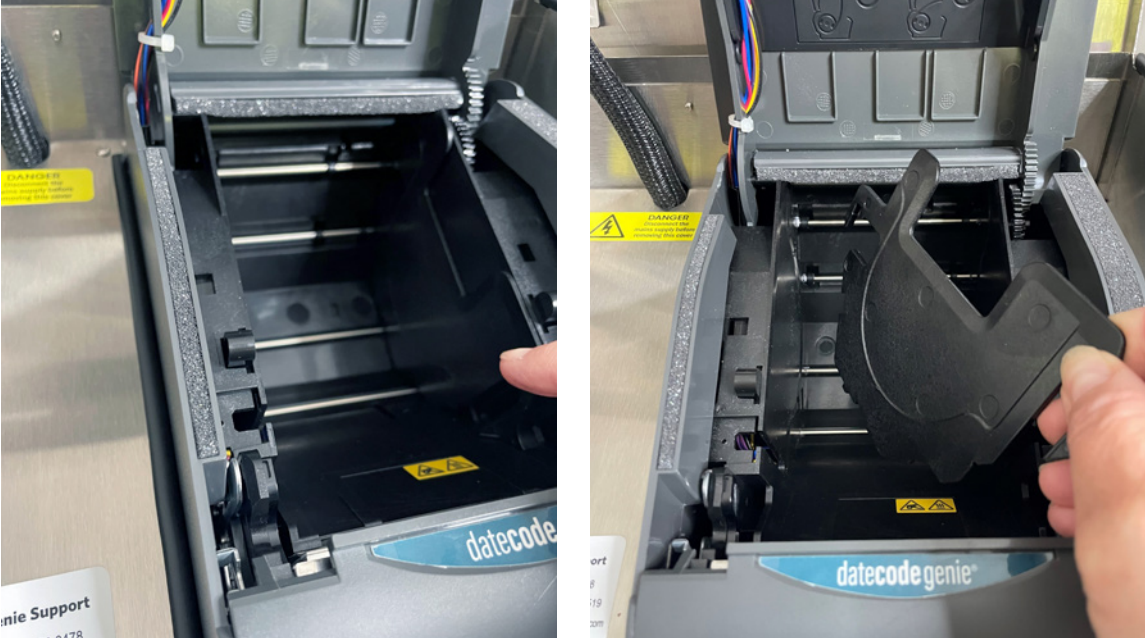
4. Tome el rollo de etiquetas desenrollándolo desde abajo con las líneas negras hacia arriba y colóquelo en el lado izquierdo de la abertura. Extienda las etiquetas sobre el borde de la impresora.

5. Coloque la guía del rollo en el lado derecho del rollo de etiquetas para mantenerlo en su lugar.

6. Cierre la tapa de la impresora y las etiquetas avanzarán y cortarán automáticamente para calibrarse.
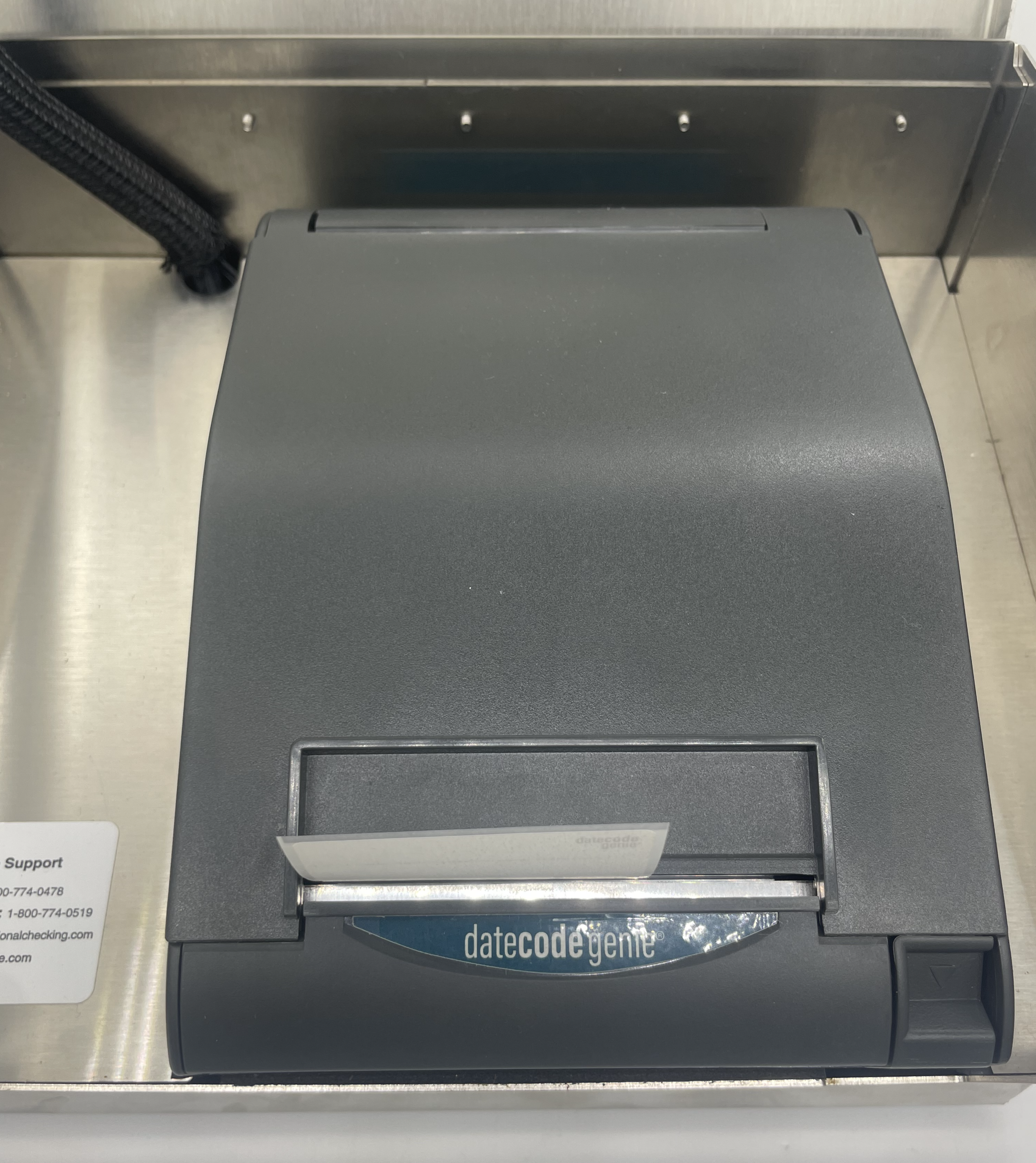
7. Cierre la tapa de la carcasa. La impresora está lista para imprimir.
Verifique que las líneas negras correctas sean visibles en el reverso de la etiqueta. Consulte las etiquetas DateCodeGenie® como referencia.
Si las líneas son incorrectas, reemplácelas con un rollo de etiquetas con líneas negras correctas e intente imprimir nuevamente.
Para obtener ayuda adicional, consulte Contacto y soporte
Verifique que las etiquetas estén cargadas correctamente en la impresora.
Cargar etiquetas en el dispositivo modelo X
Cargar etiquetas en un dispositivo modelo X es fácil. Siga los pasos a continuación o mire el video para obtener ayuda.
Pasos:
1. Confirme que el cable de alimentación esté enchufado a una toma de corriente que funcione y que el interruptor de encendido principal en la parte posterior del dispositivo esté iluminado en verde.

2. Abra la tapa de la caja, separe los dos brazos negros e inserte el rollo de etiquetas desenrollándolo desde la parte superior con las líneas negras hacia abajo. 
3. Presione la pestaña azul/negra para liberar la palanca, extienda las etiquetas sobre el borde de la abertura y cierre la palanca para encajarla en su lugar.
 |
 |
4. Las etiquetas avanzarán y se cortarán automáticamente para calibrar la impresora. Repita el procedimiento para la segunda impresora (si corresponde).

5. Cierre la tapa y comience a imprimir.
Verifique que las líneas negras correctas sean visibles en el reverso de la etiqueta. Consulte las etiquetas DateCodeGenie® como referencia.
Si las líneas son incorrectas, reemplácelas con un rollo de etiquetas con líneas negras correctas e intente imprimir nuevamente.
Para obtener ayuda adicional, consulte Contacto y soporte
Verifique que las etiquetas estén cargadas correctamente en la impresora.
Cargar etiquetas en el dispositivo modelo Lite
Cargar etiquetas en un dispositivo modelo Lite es fácil. Siga los pasos a continuación o mire el video para obtener ayuda.
Pasos:
1. Tire suavemente de la barra central azul/verde desde el lado derecho y extiéndala hacia arriba. Deslice el sensor de línea negra hacia el extremo derecho de la abertura.

2. Deslice el rollo de etiquetas sobre la barra central con las etiquetas hacia adelante y desenrollándolas desde la izquierda. Cierre la barra central.

3. Pase las etiquetas por las guías azul/verde y extiéndalas sobre el borde de la impresora. Ajuste las guías al ancho de la etiqueta y cierre la tapa de la impresora.

4. Presione el botón de alimentación amarillo, según sea necesario, para alinearlo con la línea negra. Tire hacia abajo para arrancar la etiqueta.

Verifique que las líneas negras correctas sean visibles en el reverso de la etiqueta. Consulte las etiquetas DateCodeGenie® como referencia.
Si las líneas son incorrectas, reemplácelas con un rollo de etiquetas con líneas negras correctas e intente imprimir nuevamente.
Para obtener ayuda adicional, consulte Contacto y soporte
Verifique que las etiquetas estén cargadas correctamente en la impresora.
Cargar etiquetas en la impresora mC-Label3
Cargue etiquetas en una impresora mC-Label3.
Pasos:
1. Empuje la palanca en el lado derecho de la impresora para abrir la tapa.

2. Presione la palanca azul y colóquela en el rollo de etiquetas mirando hacia arriba entre las guías para ajustar el ancho del rollo de etiquetas.

3. Empuje suavemente el rollo de etiquetas dentro de las guías para insertar los ejes a cada lado del rollo de etiquetas y encajar en su lugar.

4. Extienda las etiquetas sobre el borde de la impresora y cierre la tapa de la impresora. Las etiquetas avanzarán y se cortarán automáticamente para calibrarse y estar listas para imprimir.

Verifique que las líneas negras correctas sean visibles en el reverso de la etiqueta. Consulte las etiquetas DateCodeGenie® como referencia.
Si las líneas son incorrectas, reemplácelas con un rollo de etiquetas con líneas negras correctas e intente imprimir nuevamente.
Para obtener ayuda adicional, consulte Contacto y soporte


